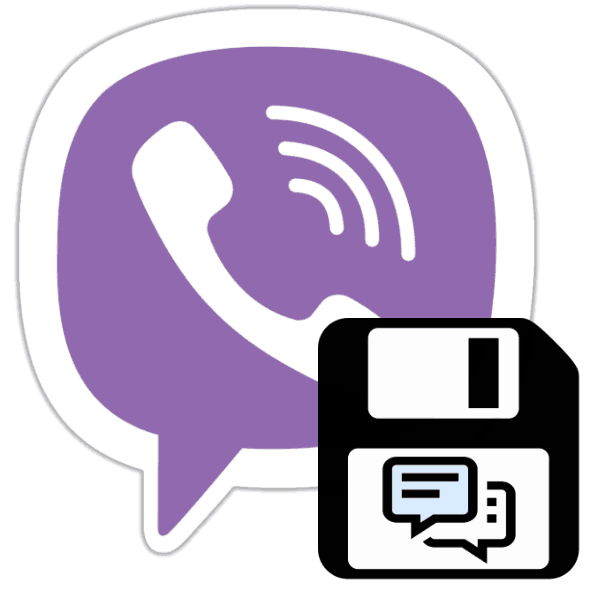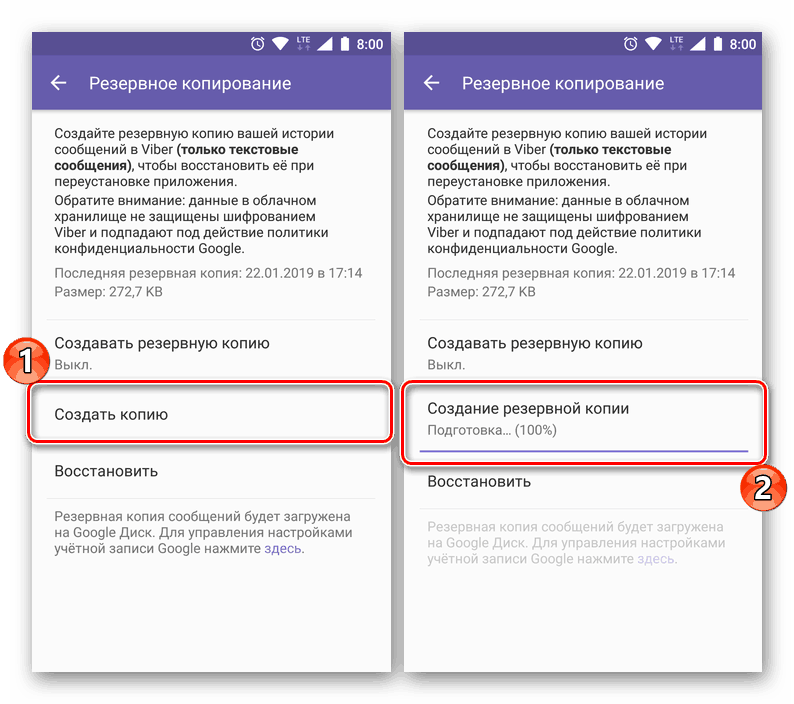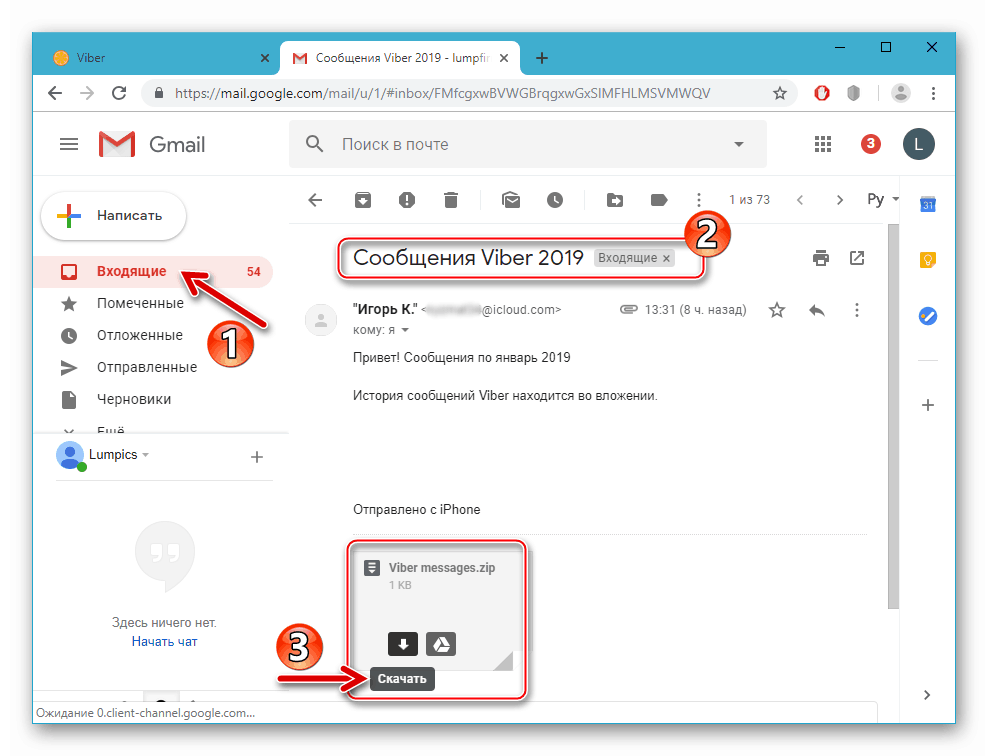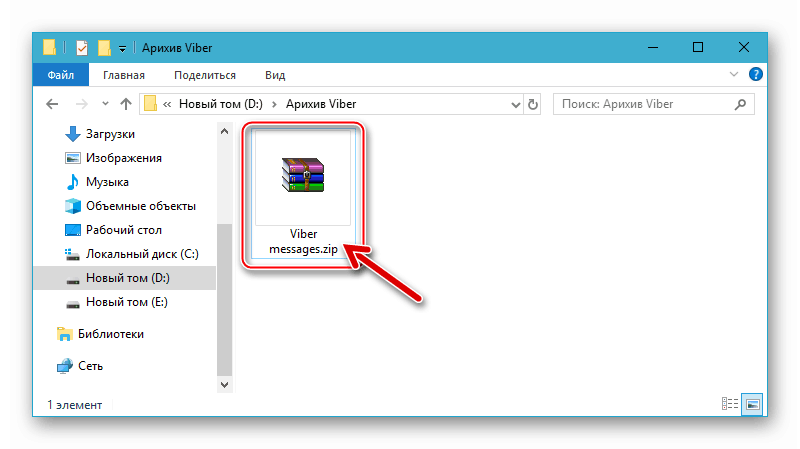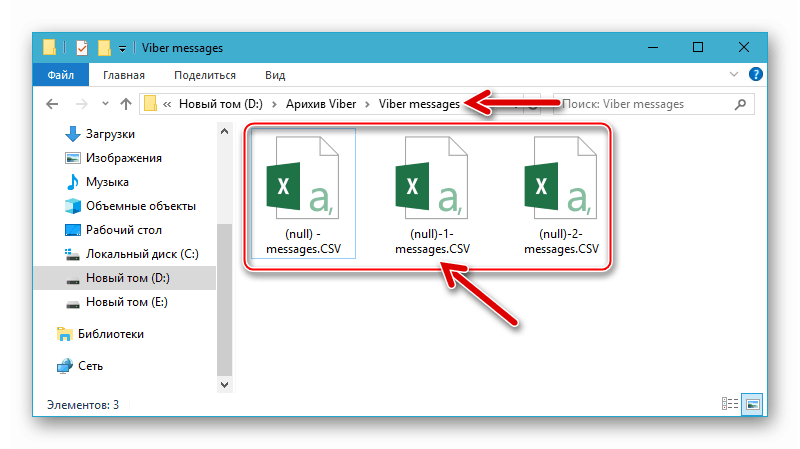Spolehlivost společnosti Viber ukládáme v prostředí Android, iOS a Windows
Mnoho uživatelů Viber musí pravidelně ukládat historii zpráv odesílaných a přijatých během doby, kdy jsou ve službě. Zvažme, jaké techniky vývojáři poselů navrhují použít k vytvoření kopie korespondence s účastníky Weiber pomocí zařízení se systémem Android, iOS a Windows.
Obsah
Jak zachránit korespondenci v Viber
Vzhledem k tomu, že informace přenášené a přijaté prostřednictvím služby Viber jsou ve výchozím nastavení uloženy výlučně v paměti přístrojů uživatelů, je potřeba je zálohovat, protože zařízení může být ztraceno, mimo provoz, po nějakém čase nahrazeno jiným. Tvůrci Weiberu poskytli v klientských aplikacích Android a iOS funkce, která poskytují vyhledávání, stejně jako poměrně spolehlivé ukládání informací od posla, je třeba jim adresovat, aby vytvořili kopii historie korespondence.
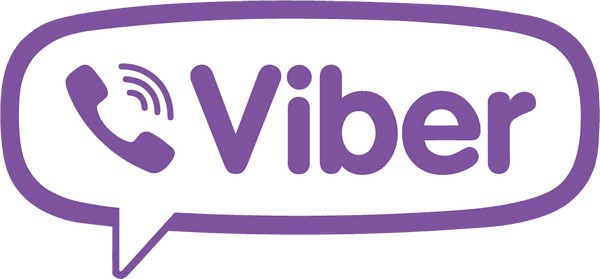
Android
Uložení korespondence v Viber pro Android lze provést jedním ze dvou velmi jednoduchých způsobů. Odlišují se nejen algoritmem jejich implementace, ale také konečným výsledkem, a proto v závislosti na konečných požadavcích je můžete použít samostatně nebo naopak složitým způsobem.

Metoda 1: Vytvořte zálohu
Pomocí níže uvedených pokynů můžete kdykoli zajistit nepřetržité zálohování informací z aplikace Messenger a jeho okamžité obnovení v aplikaci Viber. Vše, co je nutné k vytvoření zálohy, s výjimkou klienta pro systém Android, je účet Google pro přístup k cloudovému úložišti společnosti "Corporation of Good", protože vytvoříme kopii zpráv, které budou ukládány Disk Google .
Viz též:
Vytvoření účtu Google na smartphonu s Androidem
Jak se přihlásit do účtu Google v systému Android
- Zprávu spustíme a přejdeme do hlavního menu stisknutím tří horizontálních pruhů v horní části obrazovky vpravo nebo směrem k nim. Otevřete položku "Nastavení" .
- Přejděte do sekce "Účet" a v něm otevřete položku "Zálohování" .
- Pokud se na stránce s volbami zobrazí nápis "Žádné připojení k Disku Google" , postupujte takto:
- Klepněte na odkaz "Nastavení" . Potom zadejte přihlašovací údaje z účtu Google (poštovní nebo telefonní číslo), klikněte na tlačítko "Další" , zadejte heslo a potvrďte.
- Studium licenční smlouvy a její podmínky přijmeme stisknutím tlačítka "Přijmout" . Kromě toho budete muset udělit oprávnění aplikace Messenger přístup ke službě Disk Google, ke kterému v příslušné žádosti klikneme na položku "ENABLE" .
Ale mnohem častěji je schopnost vytvářet záložní kopii korespondence a uložit ji do "cloudu" ihned po návštěvě sekcí nastavení Messenger se stejným jménem.
![Příprava zálohovacích dat ve verzi Viber pro Android]()
Proto jednoduše klikněte na "Vytvořit kopii" a počkejte, až bude připravena a nahrát do úložiště cloud. - Navíc můžete aktivovat možnost automatického zálohování informací prováděných v budoucnosti bez vašeho zásahu. Chcete-li to provést, vyberte položku "Vytvořit zálohu" , přepněte přepínač do pozice odpovídající době, kdy budou kopie vytvořeny.
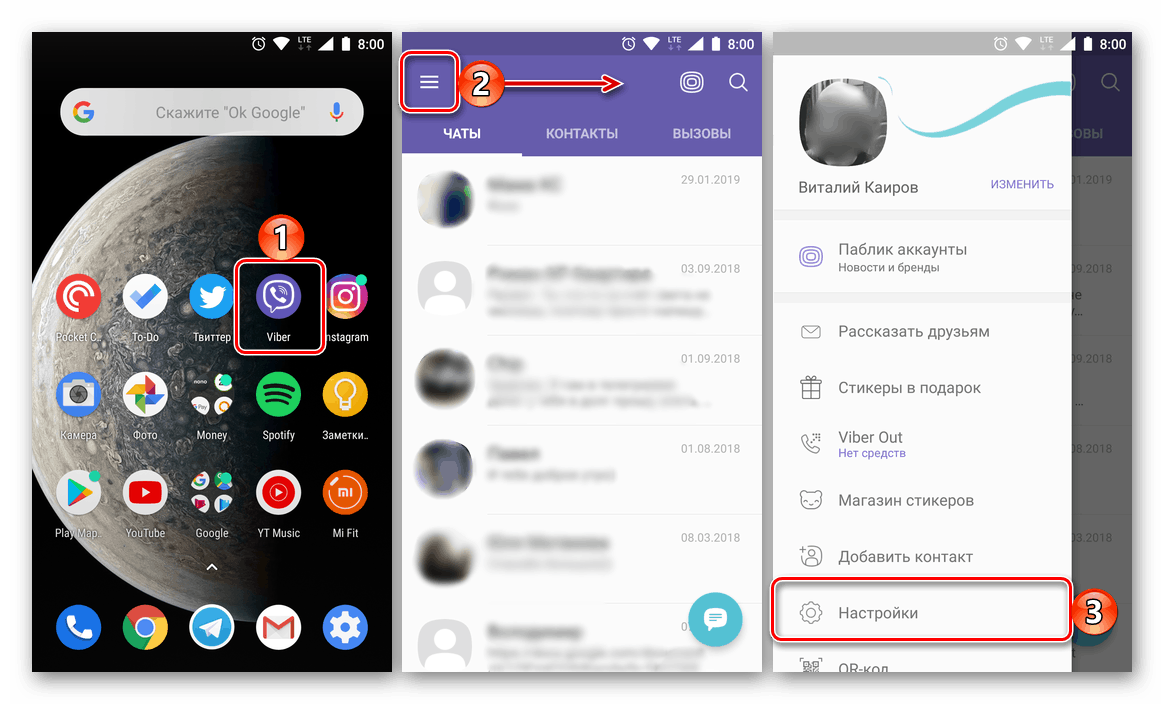
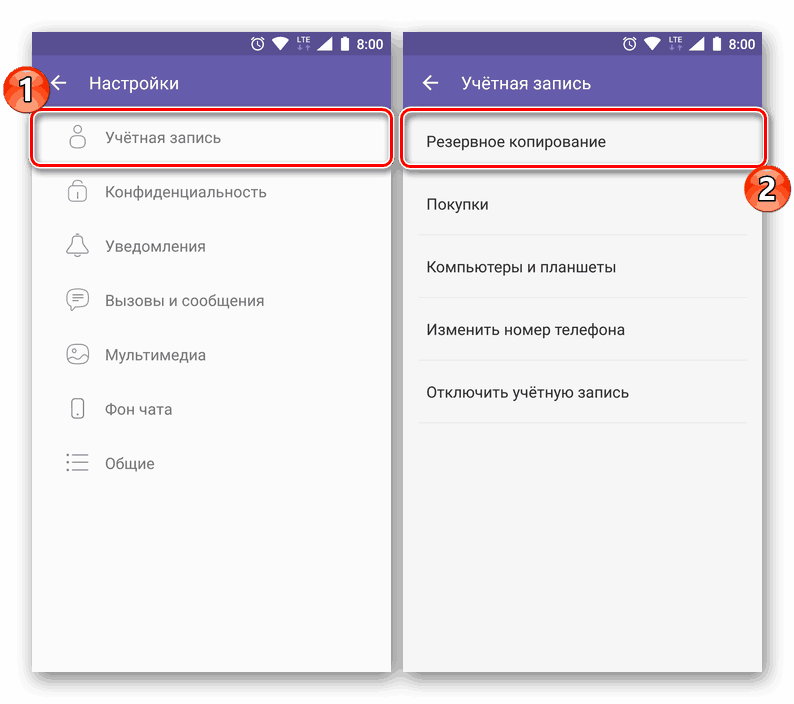

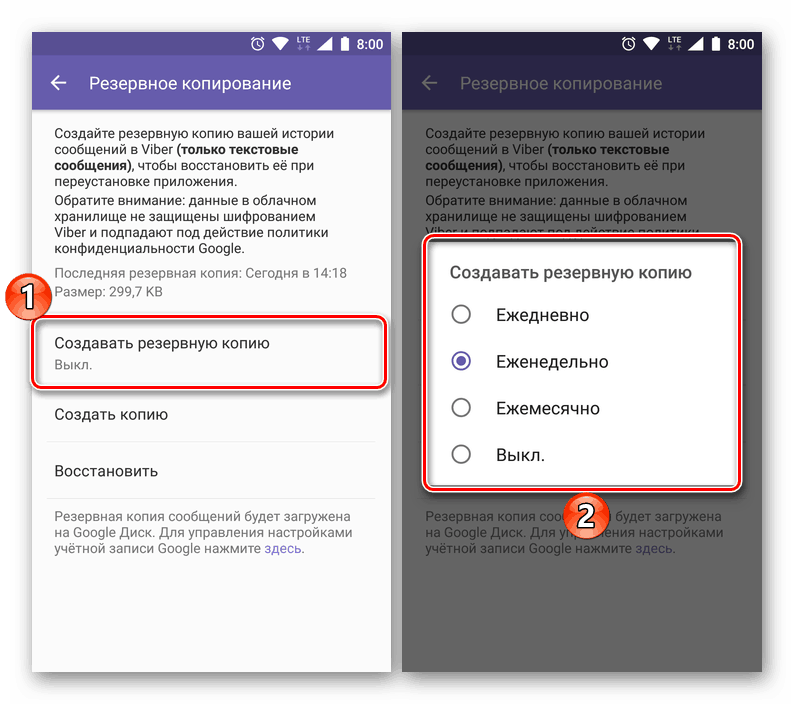
Po definování parametrů zálohování se nemusíte obávat integrity korespondence prováděné v Vibera - v případě potřeby můžete tyto informace vždy obnovit v manuálním nebo automatickém režimu. 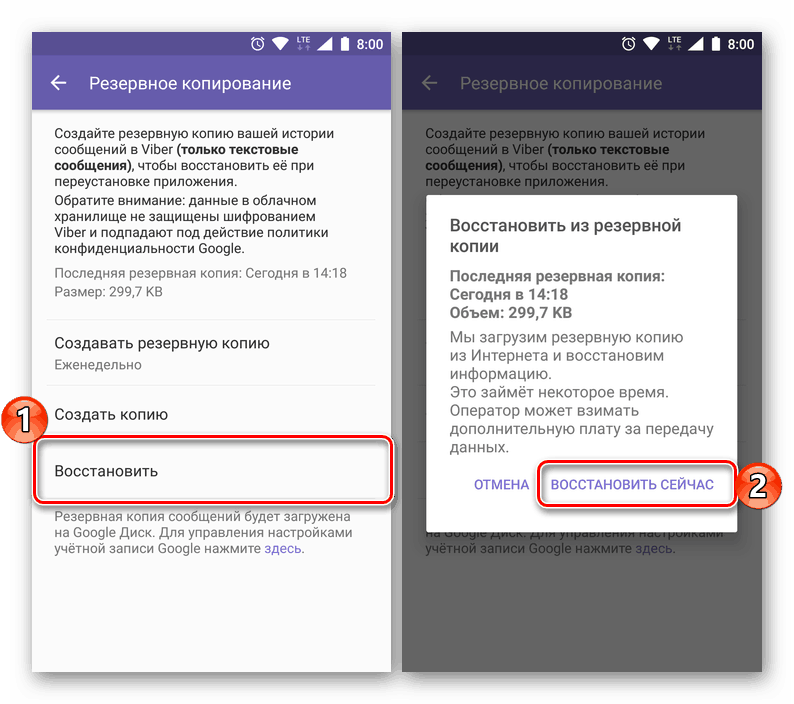
Metoda 2: Získat archiv s historií korespondence
Kromě výše popsaného způsobu zachování obsahu dialogů, který má zajistit dlouhodobé ukládání a obnovu informací v kritických situacích, společnost Viber for Android poskytuje svým uživatelům možnost vytvářet a přijímat archivy se všemi zprávami odesílanými a přijímáni prostřednictvím služby instant messenger. V budoucnu lze takový soubor snadno přenést do libovolného jiného zařízení pomocí aplikací třetích stran.
- Otevřete hlavní nabídku Viber pro Android a přejděte do části "Nastavení" . Klikněte na "Hovory a zprávy" .
- Klepněte na položku Odeslat historii zpráv a počkejte, dokud systém nevygeneruje archiv s informacemi. Po dokončení čtení dat z posla a vytvoření balíčku se zobrazí nabídka pro výběr aplikace, pomocí které můžete přenést nebo uložit přijatou kopii korespondence.
- Nejlepší způsob, jak přijmout vytvořený archiv, bude odeslání do vašeho e-mailu nebo do vašeho zasilatele.
![Pošlete e-mail na adresu Viber pro Android]()
První možnost použijeme, klepnutím na ikonu příslušné aplikace (v našem příkladu je to Gmail), pak v otevřeném e-mailovém klientovi v řádku "Do" zadejte adresu nebo jméno a odešlete zprávu. - Údaje odesílané a uložené tímto způsobem mohou být staženy z poštovního klienta do libovolného dostupného zařízení a poté je možné s nimi provést potřebná opatření.
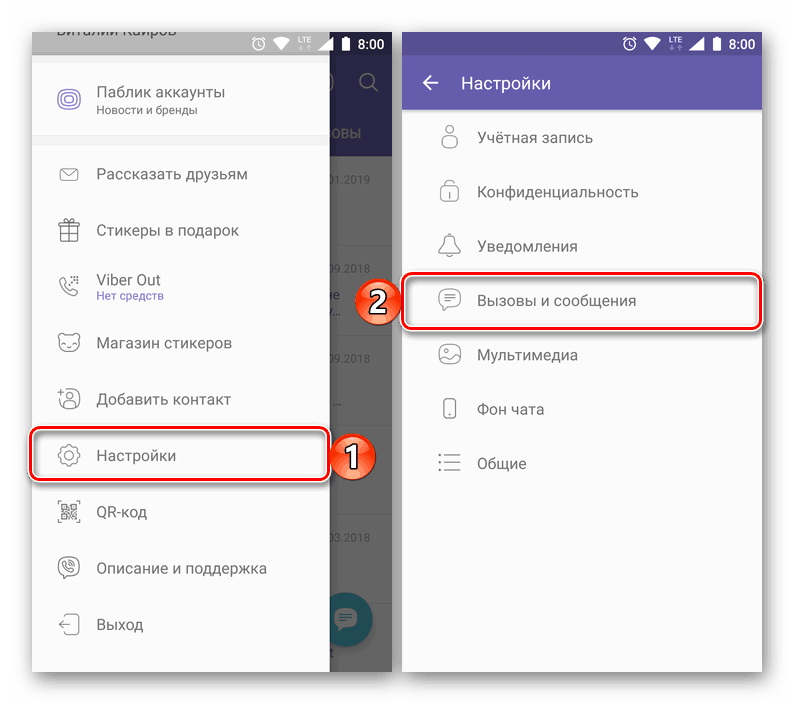
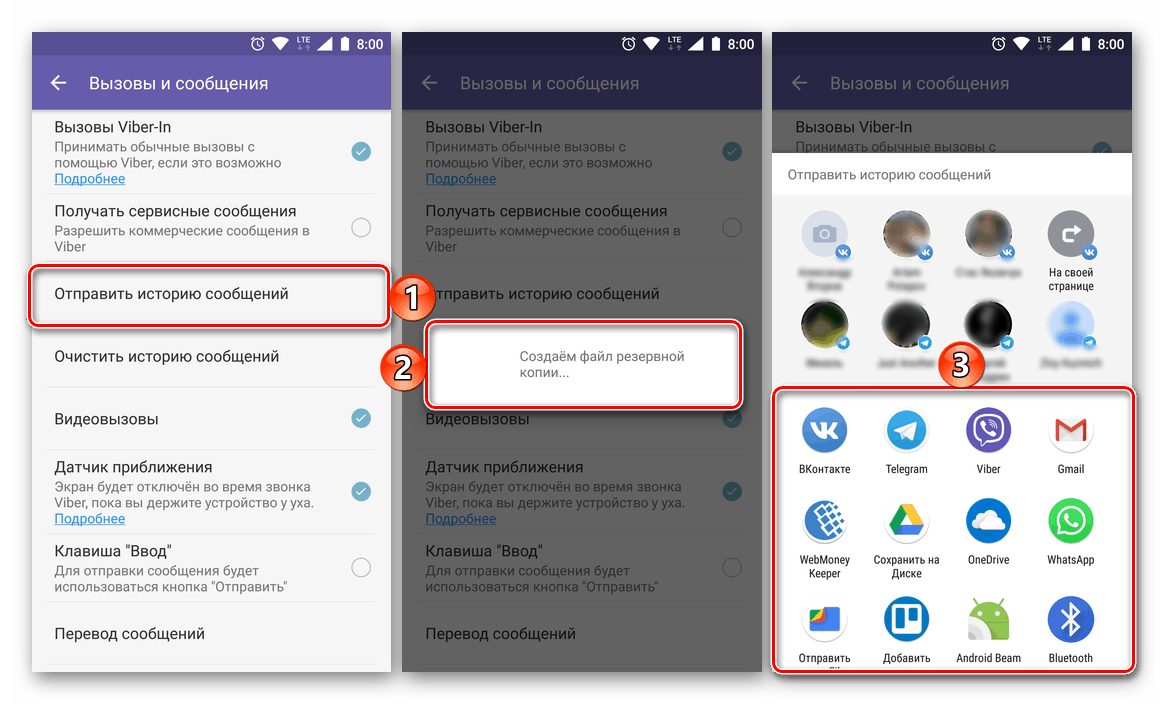
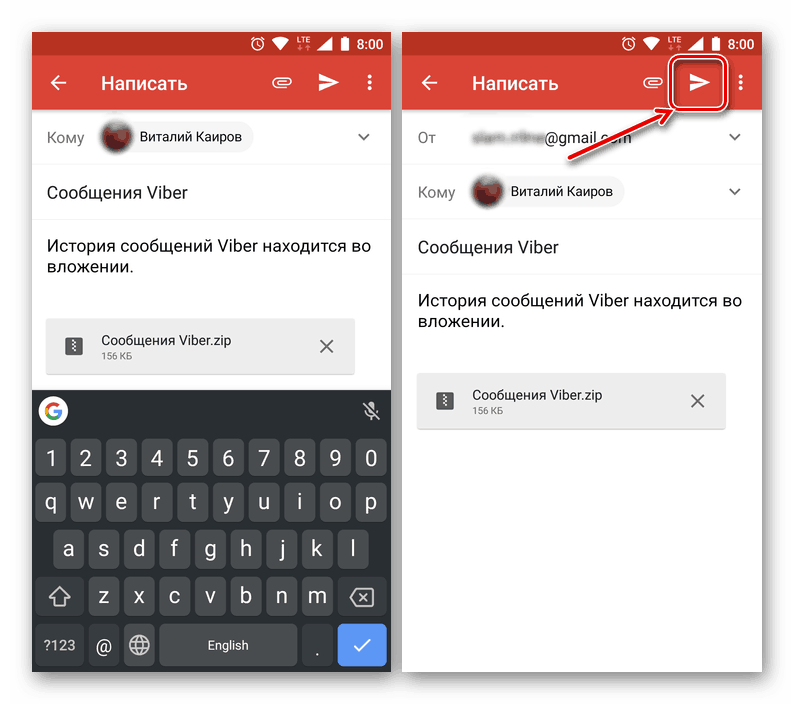
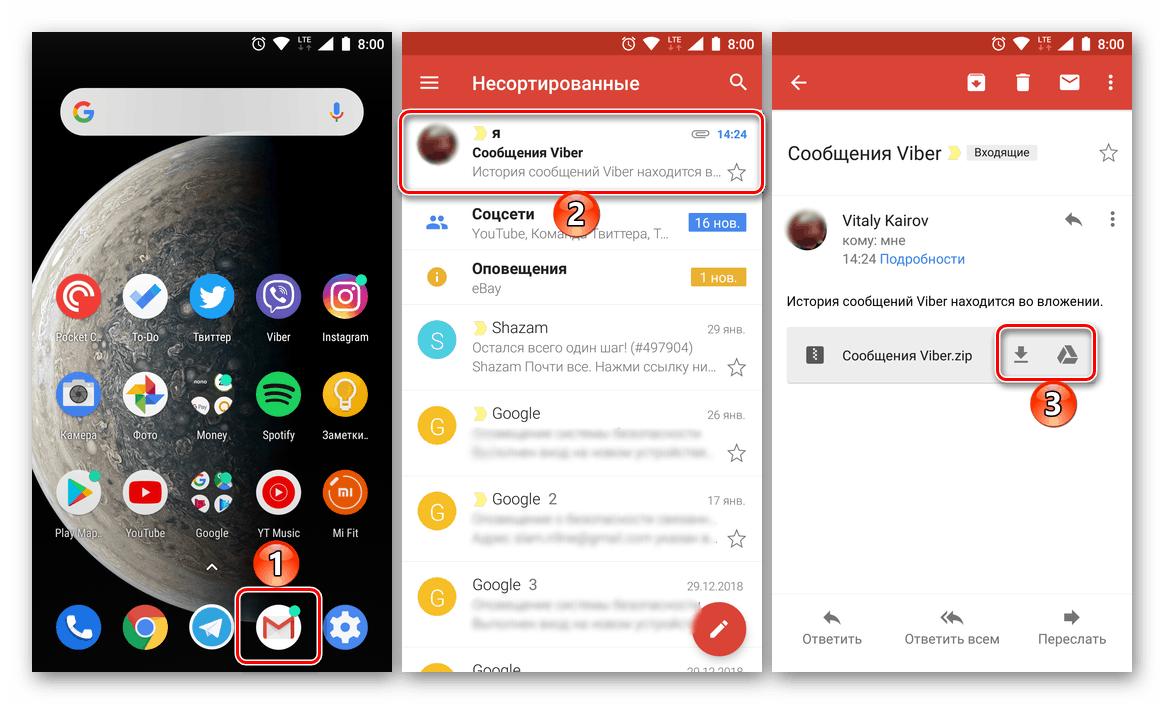
Další podrobnosti o práci se soubory tohoto typu jsou popsány v poslední části článku věnované řešení aktuálního problému v prostředí Windows.
iOS
Uživatelé Viber pro iPhone stejně jako ti, kteří dávají přednost výše popsanému zařízení Android, si mohou členové služby zvolit jeden ze dvou způsobů, jak kopírovat korespondenci prostřednictvím služby instant messenger.
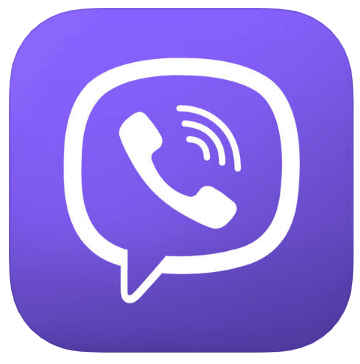
Metoda 1: Vytvořte zálohu
Vývojáři verze Virové v systému iOS v tandemu s Apple vytvořili jednoduchý a účinný systém pro zálohování dat z aplikace Messenger na "cloud", který je k dispozici všem majitelům iPhone. Pro úspěšnou implementaci operace podle níže uvedených pokynů musí být do mobilního zařízení zadáno AppleID, protože záložní kopie informací jsou ukládány do iCloud.
Viz též: Jak vytvořit ID Apple
- Spusťte službu instant messenger na iPhone a přejděte do nabídky "Více" .
- Poté trochu prolistujte seznam voleb nahoru, otevřete "Nastavení" . Funkce, která vám umožňuje vytvořit zálohu historie korespondence, najdete v sekci Parametry účtu a přejděte na ni. Klepněte na položku Zálohovat .
- Chcete-li iniciovat okamžitou kopii všech přijatých a odeslaných zpráv v aplikaci iCloud, klikněte na tlačítko Vytvořit nyní . Dále očekáváme dokončení balení historie korespondence do archivu a odeslání balíčku do cloudové služby pro ukládání.
- Chcete-li v budoucnu vracet k implementaci výše uvedených kroků, měli byste aktivovat automatickou volbu se zadanou frekvencí vytváření záložních kopií informací z aplikace Messenger. Dotkněte se položky "Vytvořit automaticky" a vyberte dobu, po kterou bude kopírování provedeno. Nyní se nemusíte obávat bezpečnosti informací obdržených nebo přenášených přes Viber pro iPhone.
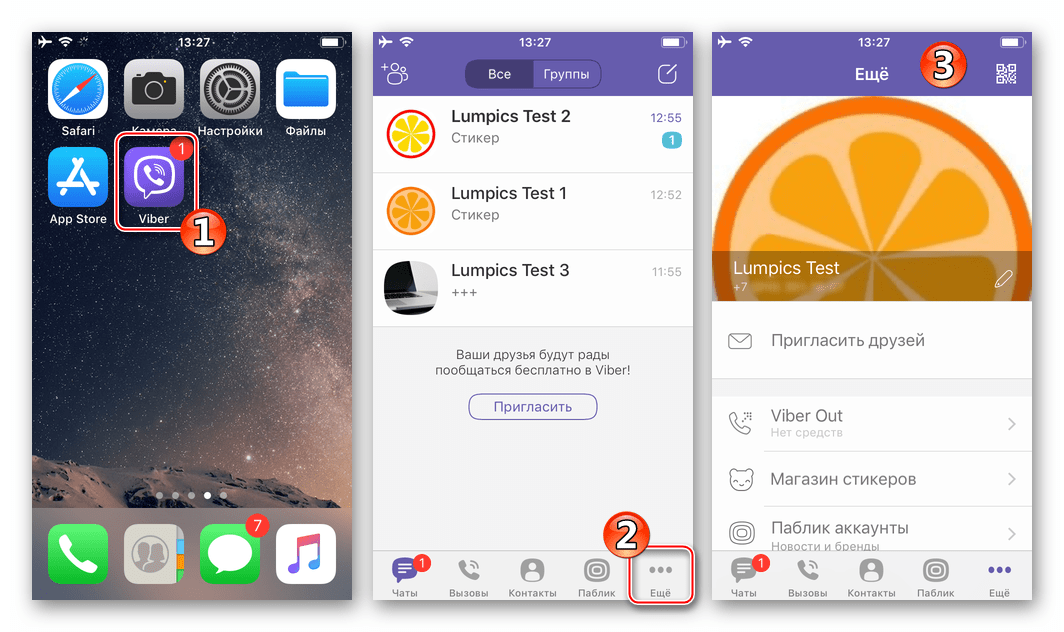
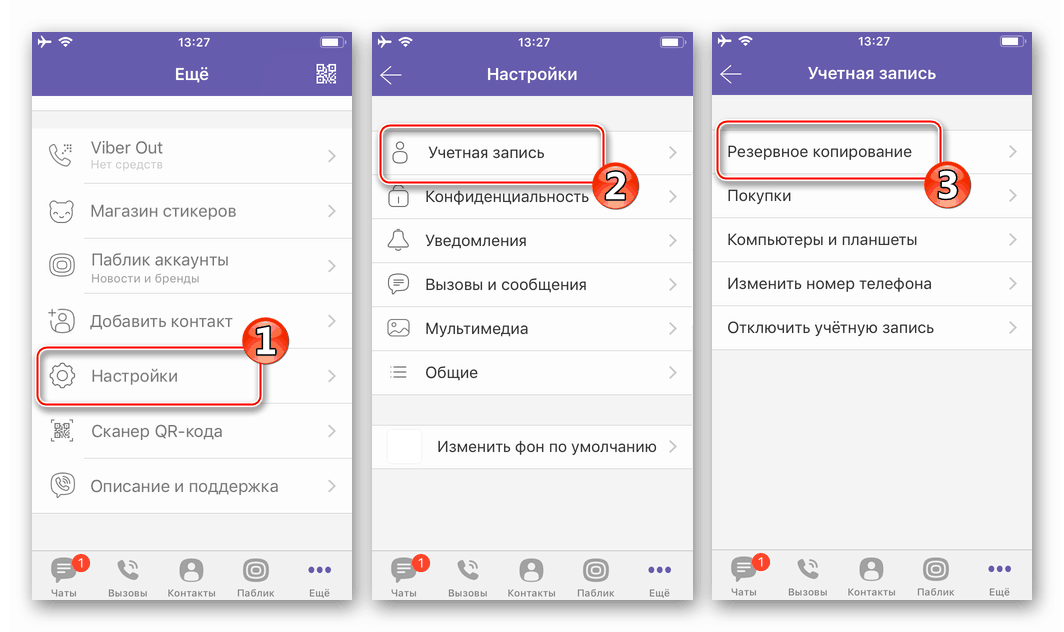
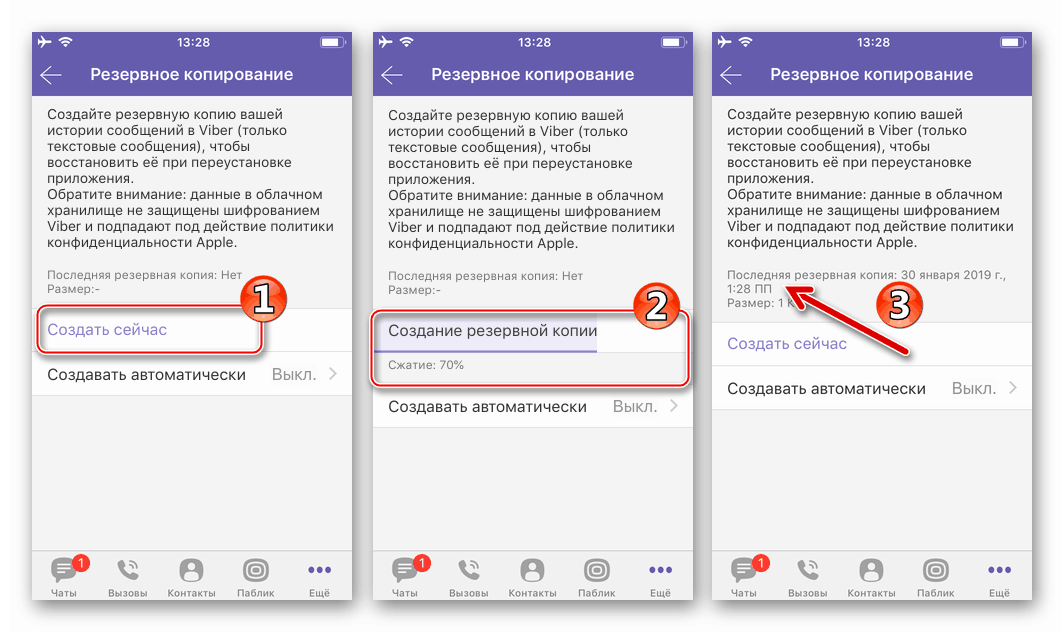
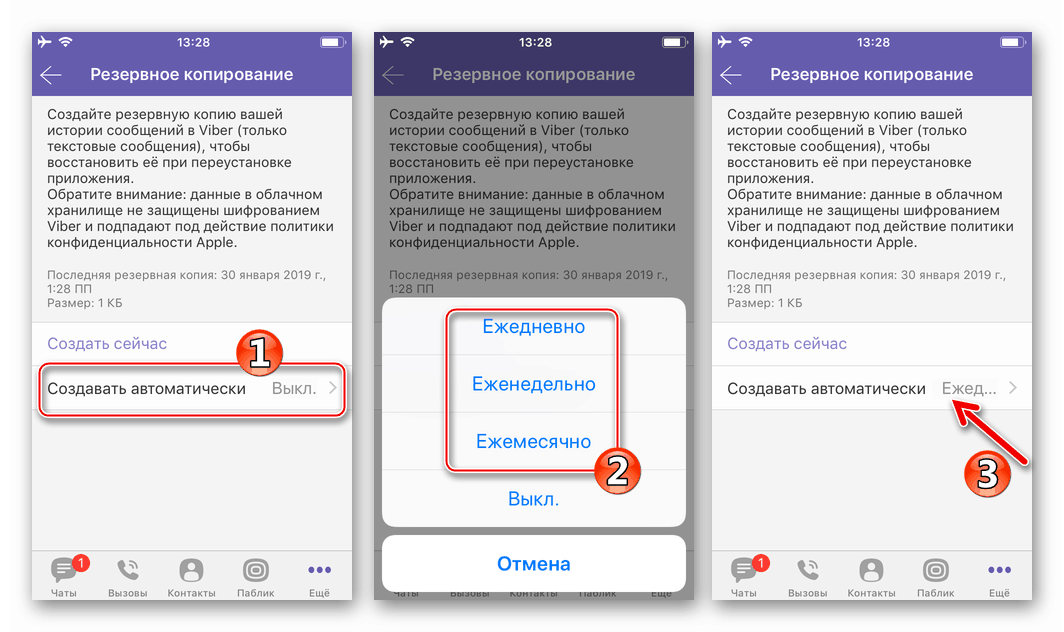
Metoda 2: Získat archiv s historií korespondence
Chcete-li extrahovat informace od společnosti Viber a uložit je na zařízení, které se ani nepoužívá v procesu používání messenger, nebo chcete-li přenést data jinému uživateli, musíte postupovat následovně.
- V spuštěném klientovi aplikace Messenger klikněte na "Další" v dolní části obrazovky doprava. Otevřete "Nastavení" .
- Přejděte do části "Hovory a zprávy" , kde je funkce "Odeslat historii zpráv" - klepněte na tuto položku.
- Na obrazovce, která se otevře, v poli "Do" zadejte e-mailovou adresu příjemce archivu zpráv (můžete zadat vlastní). Podle potřeby upravíme "Téma" formovaného dopisu a jeho těla. Chcete-li dokončit postup odesílání písmen, klikněte na tlačítko Odeslat .
- Balík obsahující historii korespondence přes Viber bude téměř okamžitě doručen do cíle.
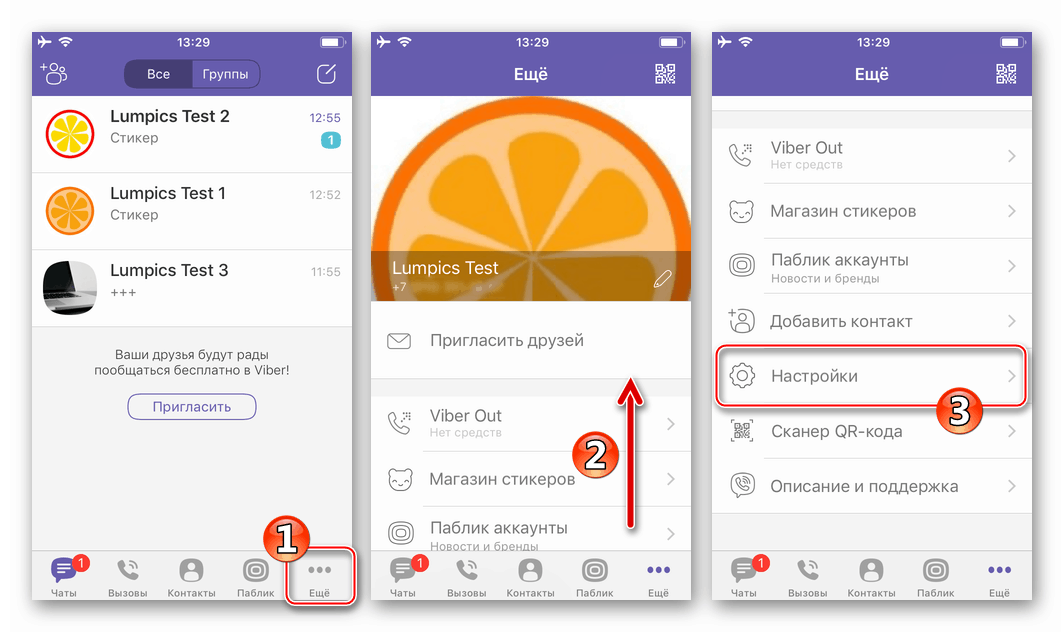
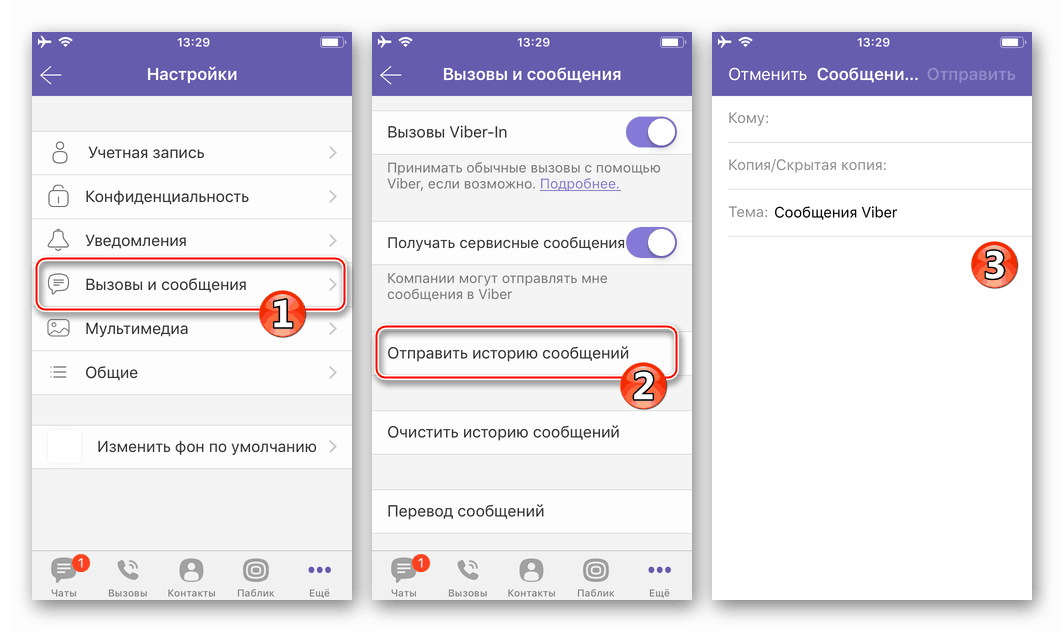
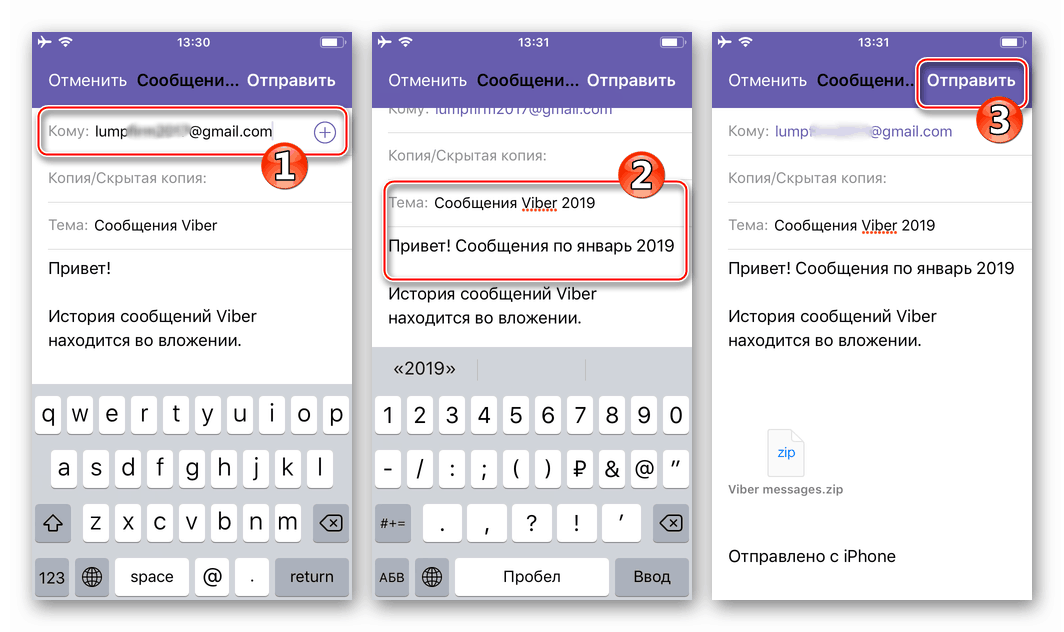
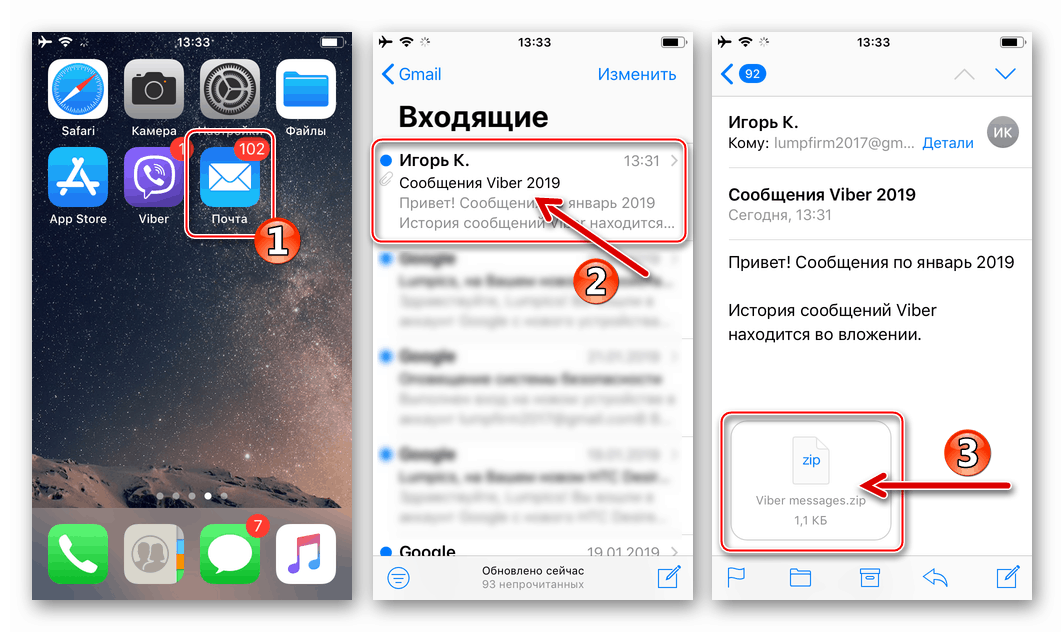
Windows
V klientovi Viber pro okna navržen tak, aby získal přístup k funkcím služby z počítače, jsou daleko od všech funkcí, které jsou k dispozici v mobilních verzích aplikace. Přístup k možnostem, které vám umožní ukládat korespondenci do verze desktopu messenger, není poskytnut, ale manipulace s archivem zprávy a jeho obsahem na PC je možná a nejčastěji nejvhodnější.
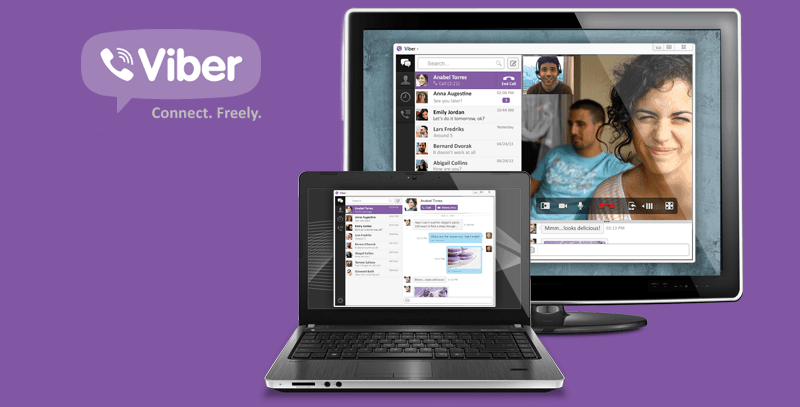
Pokud potřebujete uložit historii zprávy jako soubor (soubory) na disk počítače, stejně jako zobrazit informace získané z Messenger, měli byste jednat následovně:
- Do vlastní schránky zašleme archiv obsahující kopii korespondence, přičemž použijeme metodu "Metoda 2" pro doporučení, která zachovávají zprávy společnosti Viber v systému Android nebo iOS, a jsou navrženy výše v článku.
- Přejeme do pošty z počítače pomocí libovolné z výhodných metod a stáhněte přílohu z dopisu odeslaného do předchozího kroku.
![Viber na počítači stahovat archiv zpráv přijatých e-mailem z iPhone nebo Android-smartphone]()
- Pokud je potřeba nejen ukládat, ale i prohlížet historii korespondence v počítači:
- Rozbalte archiv zpráv Viber.zip ( Viber messages.zip ).
- V důsledku toho získáváme adresář se soubory ve formátu * .CSV , z nichž každý obsahuje všechny zprávy z dialogu s jednotlivým účastníkem messengeru.
- Chcete-li zobrazit a upravit soubory, používáme jeden z programů popsaných v našem článku o práci s určeným formátem.
Více informací: Programy pro práci s soubory CSV
![Viber v počítači - rozbalení archivu s korespondencí vytvořenou na iPhone nebo Android]()
![Viber v počítači - obsah archivu zpráv - dialogové soubory ve formátu CSV]()
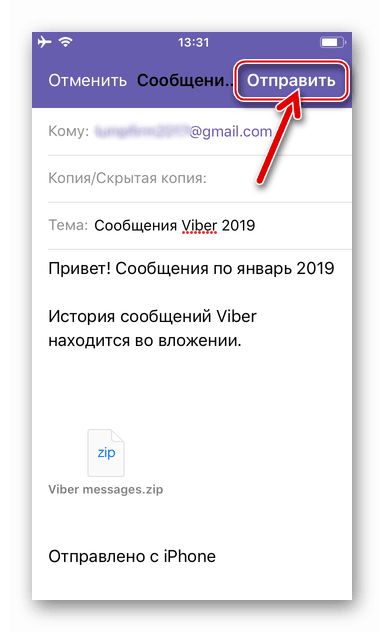
Závěr
Možnosti zachování korespondence od společnosti Viber uvedené v článku se mohou uživateli messengeru zdát nedostatečné k dosažení konkrétních cílů nebo nepraktické. Navrhované metody jsou zároveň řešením problému z názvu článku, který představili tvůrci služby a její klientské aplikace. Nedoporučujeme používat softwarové nástroje třetích stran k zkopírování historie zpráv z Messenger, protože v tomto případě nikdo nemůže zaručit bezpečnost informací o uživateli a neexistenci pravděpodobnosti přístupu k nim neoprávněnými osobami!